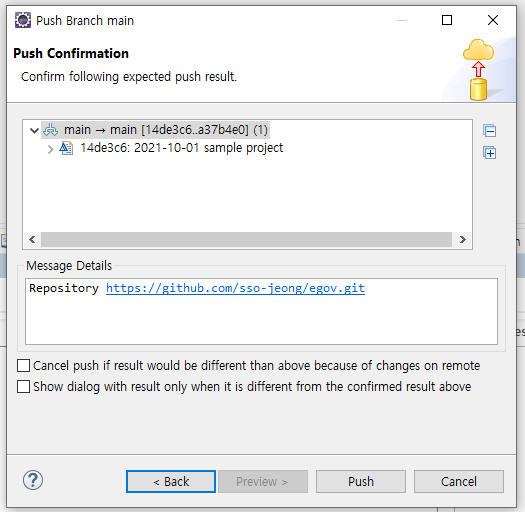Git 연결) IDE eclipse Git 연결
* Eclipse IDE 를 git에 연결하는 방법입니다. ( 로컬 )
* 오탈자 및 잘못된 정보는 댓글로 알려주시기 바랍니다.
* 본 포스팅을 무단 복제하시거나 배포하지 마시기 바랍니다.
( 게시글 최상단에 본 블로그 출처를 밝히시면 포스팅은 가능합니다. )
1. 저장소 생성 및 복제
1. https://github.com/ 에 접속하여 본인 계정에 로그인을 한다.
2. New를 클릭한다.

3. 본인이 원하는 저장소명을 입력한 뒤 Create repository 를 클릭하면 저장소가 생성된다.

4. IDE에서 [Window]-[Show View]-[Other]를 클릭한다.

5. Git Repositories를 선택 후 Open 한다.

6. 화면 하단에 Git Repositories 탭이 생성되며 본인 계정에 만들어놓은 저장소를 복제하기 위해 Clone a Git Repository를 클릭한다.

7. 본인의 git 저장소로 가서 Code 클릭 후 HTTPS 주소를 복사한다.
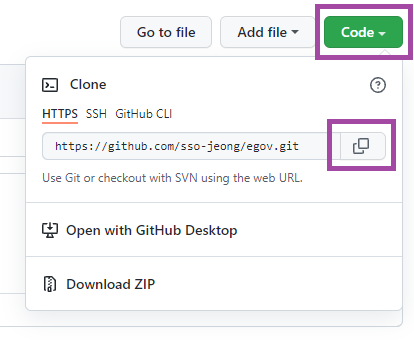
8. 6번의 Clone Git Repository 화면의 URI에 주소를 붙여넣은 뒤 Authentication 에서 git 로그인 시 계정과 비밀번호를 입력해준 뒤 Next를 클릭한다.

9. 연결될 branch 명을 확인한 뒤 Next를 한다.

10. git 이 위치할 장소를 선택한 뒤 Finish를 클릭한다.

본인이 지정한 이름으로 저장소가 복제된 것을 확인할 수 있다.

2. 프로젝트 commit , push
1. 이제 저장할 프로젝트를 우클릭한 뒤 Team - Share Project 를 클릭한다.

2. Git 선택 후 Next를 한다.

3. Repository 에서 복제된 git repository 를 선택한뒤 Finish를 클릭한다.

4. 다시 프로젝트 우클릭 - Team - Commit를 하고,

5. ++ 버튼을 눌러 해당 파일 index를 추가해준다.

6. Commit Message 를 입력한 뒤 Push HEAD를 클릭한다.

7. User id 입력 , Password에 git token 을 입력한 뒤 Log in을 클릭한다.
token은 아래의 게시물을 참고한다.
2021.10.01 - [협업 툴/GitHub] - ERROR) Git Push 시 Can't connect to any URL ~ Error가 뜨는 현상 해결 방법
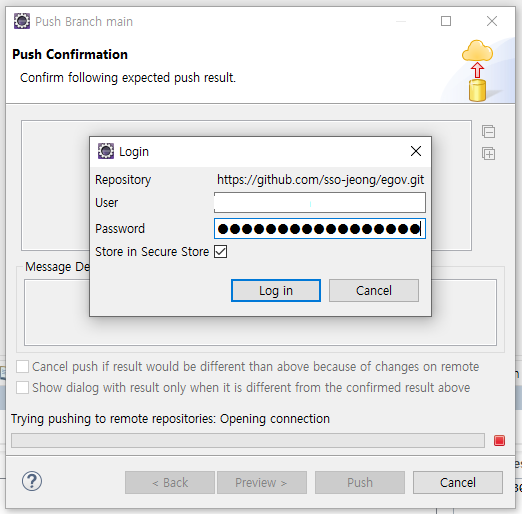
8. Push 까지 누르면 성공적으로 git 에 프로젝트가 올라간 것을 확인할 수 있다.